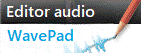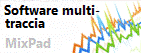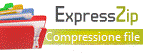Posso registrare ed ascoltare allo stesso tempo?Se il dispositivo audio del computer dispone di un ingresso per la registrazione della riproduzione del computer, è possibile registrare e ascoltare allo stesso tempo. Questo dipende interamente dai driver del dispositivo audio. Potrebbe essere chiamato "Stereo Mix", "Wave Out", "Somma", "Quello che ascolti", "Loopback" o altri nomi. Nella procedura riportata di seguito, supponiamo che il driver si chiami "Stereo Mix".
Per visualizzare o attivare gli ingressi, avviare il pannello di controllo della periferica audio dal "Pannello di controllo" di Windows o dalla barra delle applicazioni (accanto all'orologio).
Windows Vista, Windows 7 e Windows 8
- Fare clic col tasto destro del mouse sull'icona dell'altoparlante vicino all'orologio di sistema , quindi scegliere "Dispositivi di registrazione". Questo apre la scheda "Registrazione del suono".
- Fare clic con il tasto destro del mouse in qualsiasi punto all'interno della scheda di "Registrazione" e scegliere "Mostra periferiche disabili", quindi fare clic col tasto destro ancora e scegliere "Mostra dispositivi disconnessi".
- Fare clic con il tasto destro del mouse su "Stereo Mix" (o qualsiasi alternativa avete), e se visibile, scegliere "Attiva".
- A volte aiuta fare clic col tasto destro su "Stereo Mix" o dispositivo simile di nuovo e scegliere "Imposta come dispositivo predefinito".
Windows XP
- Fare clic col taasto destro sull'icona dell'altoparlante vicino all'orologio di sistema, quindi scegliere "Regola proprietà audio".
- In "Proprietà dispositive suoni e audio" o simile, fare clic sulla scheda "Audio".
- Nel pannello di "Registrazione del suono", selezionare la "Periferica predefinita" dalla quale si sta tentando di registrare.
- Fare clic sul pulsante del volume.
- Se è possibile vedere "Stereo Mix" o un'opzione simile, selezionarlo facendo clic nella relativa casella.
- In caso contrario, scegliere "Opzioni", quindi "Proprietà".
- Nella finestra che appare, fare clic sul pulsante radio "Registrazione", poi in " Mostra i seguenti controlli volume", fare clic nella casella di "Stereo Mix".
- Fare clic su "OK"
Ritorno a WavePad Software Editor Audio Assistenza tecnica |